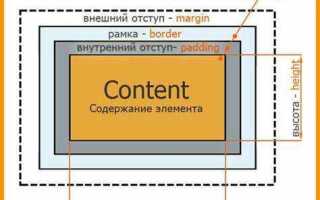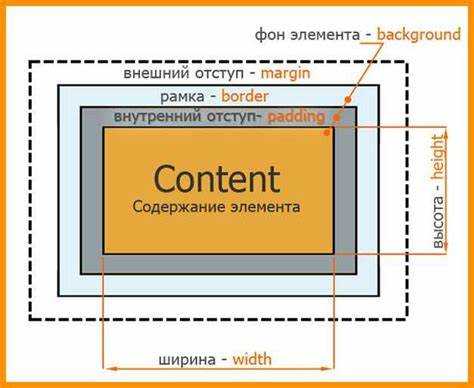
Боковые отступы – один из ключевых инструментов управления пространством между элементами на веб-странице. Их правильная настройка влияет на восприятие контента, улучшает читаемость и помогает создать гармоничную структуру макета. Для задания отступов по бокам чаще всего применяются свойства margin и padding в CSS, каждое из которых работает по-разному.
Margin отвечает за создание внешнего пространства вокруг элемента. Чтобы задать отступы только слева и справа, используют свойства margin-left и margin-right или сокращённую запись margin: 0 auto; для горизонтального центрирования блока. При необходимости установить разные значения, указывают их в порядке: верхний, правый, нижний, левый отступ – например, margin: 10px 20px 10px 20px;.
Padding создает внутренние отступы, которые определяют расстояние между содержимым элемента и его границами. Чтобы управлять боковыми внутренними отступами, используют свойства padding-left и padding-right. Пример задания: padding: 0 15px; – это обеспечит одинаковые отступы слева и справа без изменения вертикальных отступов.
Важно учитывать контекст применения отступов: для блочных элементов (div, section) чаще используется margin для позиционирования относительно других элементов, а padding – для работы с внутренним содержимым. Также необходимо помнить о влиянии box-sizing: при значении border-box отступы входят в общую ширину элемента, что предотвращает нежелательные сдвиги макета.
Если хочешь, я могу также написать примеры кода для каждого случая – сказать?
Как задать боковые отступы с помощью CSS-свойства padding
Свойство padding позволяет установить внутренние отступы элемента, включая отступы слева и справа. Чтобы задать только боковые отступы, используют комбинацию padding-left и padding-right или сокращённую запись.
- padding-left: отвечает за отступ внутри элемента слева.
- padding-right: управляет отступом внутри элемента справа.
Примеры использования:
/* Установка отступов отдельно */
.element {
padding-left: 20px;
padding-right: 20px;
}
/* Сокращённая запись: порядок – top right bottom left */
.element {
padding: 10px 20px 10px 20px;
}
/* Если нужны только вертикальные и горизонтальные отступы */
.element {
padding: 10px 20px;
}
/* 10px сверху и снизу, 20px слева и справа */
Рекомендации при использовании:
- Используйте единицы измерения, соответствующие макету:
px,em,rem,%. - Для адаптивной вёрстки применяйте относительные единицы – например,
emили%. - Следите за тем, чтобы внутренние отступы не конфликтовали с размерами контейнера, особенно при фиксированных ширинах.
- Для равномерных горизонтальных отступов используйте сокращённую запись, чтобы уменьшить объём CSS-кода.
Если необходимо изменить только один боковой отступ, изменяйте соответствующее свойство (padding-left или padding-right), оставляя остальные без изменений.
Использование margin для создания боковых отступов

Свойство margin позволяет точно управлять внешним пространством элемента. Для задания боковых отступов применяются свойства margin-left и margin-right.
Чтобы задать одинаковые отступы слева и справа, можно использовать короткую запись:
margin: 0 20px;Первое значение отвечает за верхний и нижний отступы, второе – за левый и правый. Если нужно задать разные значения, используется расширенная запись:
margin-top: 0;
margin-right: 30px;
margin-bottom: 0;
margin-left: 10px;Когда требуется выровнять элемент по центру горизонтально, для блочного элемента применяется следующая конструкция:
margin-left: auto;
margin-right: auto;Эта схема работает, если элемент имеет явно заданную ширину.
Для создания адаптивных боковых отступов в процентах используют:
margin: 0 5%;Отступы будут рассчитываться относительно ширины родительского контейнера, обеспечивая гибкость дизайна на разных экранах.
Как сделать одинаковые боковые отступы для всех элементов
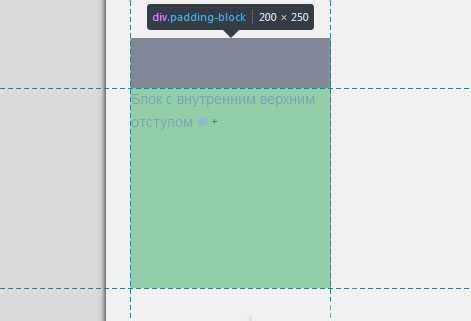
Чтобы задать одинаковые боковые отступы для всех элементов на странице, примените универсальный селектор * и свойство margin или padding в CSS. Например:
* { padding-left: 20px; padding-right: 20px; }
Этот способ добавит внутренние отступы слева и справа ко всем элементам, включая блочные, строчные и псевдоэлементы. Для внешних отступов используйте margin-left и margin-right аналогично.
Если требуется исключить некоторые элементы из общего правила, используйте групповые селекторы и уточняющие правила. Например, чтобы не применять отступы к тегам button и input:
*:not(button):not(input) { padding-left: 20px; padding-right: 20px; }
Для предотвращения конфликта с системными стилями браузеров рекомендуется сначала обнулить стандартные отступы:
* { margin: 0; padding: 0; box-sizing: border-box; }
Если нужно добавить боковые отступы относительно ширины контейнера, используйте внутренний контейнер с заданными паддингами. Пример:
.container { padding-left: 5%; padding-right: 5%; }
Такой подход обеспечит адаптивность отступов на разных экранах без необходимости задавать фиксированные пиксельные значения.
Как управлять боковыми отступами через классы и ID
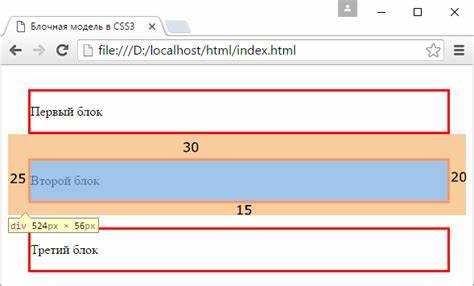
Для задания боковых отступов через классы применяют свойства margin-left и margin-right в CSS. Например, класс .padding-sides может задать одинаковые отступы слева и справа:
.padding-sides { margin-left: 20px; margin-right: 20px; }
Чтобы применить индивидуальные отступы для конкретного элемента, используют идентификаторы (ID). В этом случае прописывают стили через #. Пример настройки:
#special-block { margin-left: 50px; margin-right: 10px; }
Когда требуется изменить только один боковой отступ, допустимо использовать только margin-left или margin-right без второго свойства.
Комбинируя классы и ID, можно создавать универсальные или специфические стили. Например, общий класс задает стандартные отступы, а ID корректирует их для выбранного блока:
.standard-padding { margin-left: 15px; margin-right: 15px; }
#main-header { margin-left: 30px; }
Приоритет всегда остается за ID: если одновременно применены класс и ID, браузер использует значения, указанные через ID.
Для упрощения управления отступами рекомендуется создавать набор утилитарных классов с фиксированными значениями, например: .ml-10 для margin-left: 10px; или .mr-20 для margin-right: 20px;.
Не следует перегружать один элемент множеством классов с разными отступами. Это усложняет поддержку кода и вызывает конфликт стилей.
Гибкость боковых отступов с использованием CSS-свойства calc()
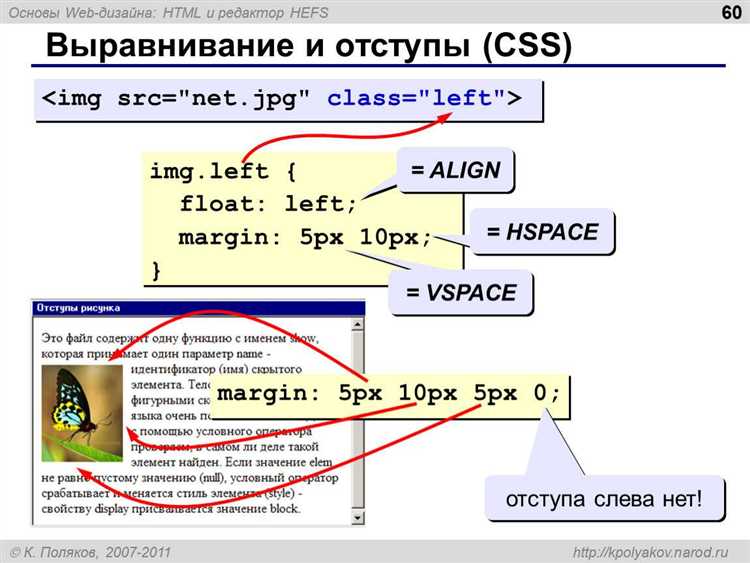
Свойство calc() в CSS позволяет задавать боковые отступы, комбинируя разные единицы измерения, например проценты и пиксели. Это особенно полезно при создании адаптивных макетов, где требуется точная настройка пространства.
Пример: для создания равномерных боковых отступов, зависящих как от ширины окна, так и от фиксированного значения, можно использовать следующий код:
margin-left: calc(5% + 20px);
margin-right: calc(5% + 20px);Такой подход обеспечивает, что отступы увеличиваются пропорционально ширине экрана, но при этом сохраняется минимальное фиксированное пространство в 20 пикселей.
Чтобы избежать переполнения контента на малых экранах, рекомендуется использовать медиазапросы для корректировки выражения calc() при определённых ширинах:
@media (max-width: 600px) {
margin-left: calc(3% + 10px);
margin-right: calc(3% + 10px);
}Это решение сохраняет читаемость и аккуратность вёрстки на любых устройствах. Важно проверять итоговые значения через инспектор браузера, чтобы убедиться в корректности расчётов.
При использовании calc() необходимо соблюдать правило: между операторами + — * / и операндами обязательно должны стоять пробелы.
Как настроить боковые отступы с помощью Flexbox
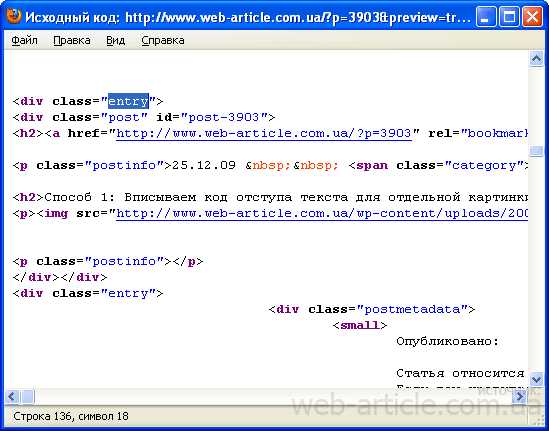
Для настройки боковых отступов в контейнере Flexbox, основной подход заключается в регулировке расположения дочерних элементов с помощью внутренних отступов или выравнивания. Рассмотрим несколько вариантов реализации.
- Использование свойства
justify-content
С помощью justify-content можно управлять распределением элементов по горизонтали. Это свойство будет полезно, если необходимо оставить одинаковые отступы с обеих сторон контейнера.
container {
display: flex;
justify-content: space-between;
}Опция space-between создает равномерные промежутки между элементами, а отступы с краев контейнера будут автоматически распределяться.
margin для элементовЕсли нужно задать конкретные отступы с каждой стороны элементов, можно применить margin к дочерним элементам.
item {
margin-left: 10px;
margin-right: 10px;
}Этот способ дает точный контроль над отступами с каждой стороны элементов, не затрагивая остальное содержимое.
gapСвойство gap помогает установить промежутки между элементами внутри контейнера Flexbox, включая боковые отступы.
container {
display: flex;
gap: 20px;
}Этот метод идеально подходит для создания равных промежутков между всеми элементами, включая отступы по бокам, когда элементы размещаются по горизонтали.
Каждый из этих методов позволяет гибко управлять боковыми отступами в Flexbox-контейнерах. Выбор метода зависит от требуемого результата и особенностей макета.
Реализация боковых отступов в адаптивном дизайне
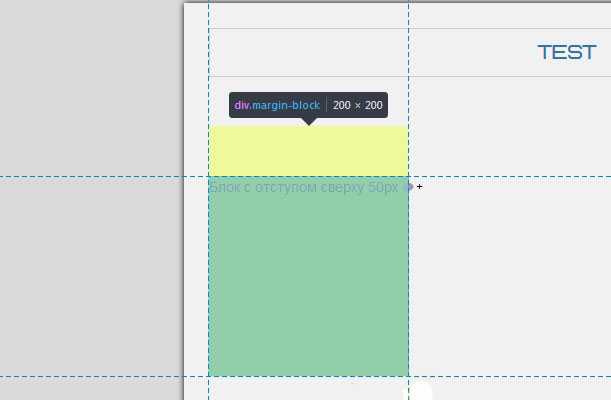
Один из популярных способов реализации – использование единиц измерения, которые адаптируются к размеру экрана, таких как проценты (%) и единицы viewport (vw, vh). Например, установив боковой отступ в процентах, можно гарантировать, что он будет пропорционален ширине контейнера. Пример:
.container {
margin-left: 5%;
margin-right: 5%;
}
Это решение будет работать на различных экранах, сохраняя одинаковый процентный отступ относительно ширины экрана.
Другим подходом является использование медиазапросов для изменения значений отступов в зависимости от размера экрана. Для устройств с меньшими экранами, например, можно уменьшить отступы, чтобы сохранить контент внутри видимой области. Пример медиазапроса:
@media (max-width: 768px) {
.container {
margin-left: 2%;
margin-right: 2%;
}
}
Это позволит уменьшить боковые отступы на мобильных устройствах и предотвратить неудобства при просмотре.
Использование flexbox и grid также помогает в адаптации отступов. Эти технологии автоматически распределяют пространство внутри контейнера, что позволяет более гибко управлять расстоянием между элементами. Пример для flexbox:
.container {
display: flex;
justify-content: space-between;
padding-left: 5%;
padding-right: 5%;
}
При использовании grid можно задать отступы между колонками с помощью gap, что позволяет легко настраивать боковые отступы, не используя дополнительные контейнеры для отступов.
Для обеспечения оптимального отображения на мобильных устройствах важно помнить, что слишком большие отступы могут сделать контент нечитабельным. На малых экранах следует делать отступы меньше, чтобы не терять полезную площадь экрана. Например:
@media (max-width: 480px) {
.container {
padding-left: 10px;
padding-right: 10px;
}
}
Таким образом, правильная настройка боковых отступов в адаптивном дизайне включает в себя сочетание различных техник, таких как использование гибких единиц измерения, медиазапросов и возможностей современных layout-систем. Это позволяет создать дизайн, который будет одинаково удобно смотреться на любых устройствах.
Использование процентов и vw для боковых отступов
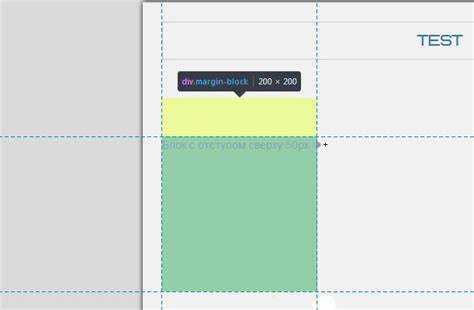
Использование процентов и единиц измерения vw (viewport width) для боковых отступов помогает создать более гибкие и адаптивные макеты. Эти методы особенно эффективны для сайтов, которые должны хорошо выглядеть на различных устройствах с разными размерами экранов.
Проценты (%), когда используются для отступов, базируются на ширине родительского элемента. Это значит, что отступы будут изменяться в зависимости от ширины контейнера. Например, если у блока с шириной 500px задать боковые отступы в 10%, то это будет означать, что отступы составят по 50px с каждой стороны.
При использовании vw отступы зависят от ширины окна браузера. 1vw равен 1% от ширины экрана. Такой подход полезен для создания дизайнов, которые должны масштабироваться пропорционально размеру экрана. Например, при установке отступов в 5vw, блок будет иметь боковые отступы, равные 5% ширины окна, что автоматически подстроится под любые устройства.
Главное отличие между этими единицами заключается в том, что проценты зависят от родительского элемента, а vw – от размера окна браузера. Важно помнить, что в некоторых случаях использование vw может привести к тому, что элементы будут выходить за пределы видимой области на маленьких экранах. Чтобы избежать этого, важно учитывать минимальную ширину блоков или использовать медиазапросы для более точной настройки отступов.